iOS 11/12 업데이트 이후 iPhone에서 WhatsApp 메시지를 복구하는 방법
요즘 일부 사용자는문자, 이미지 및 음성 메시지를 포함한 WhatsApp 채팅 기록이 iPhone X / 8 / 7 / 7 Plus / 6 / 6s / 6s Plus / 5s 또는 iPad 및 iPod에서 iOS 11/12 업데이트를 마친 후에 손실되었습니다. 더 나쁜 것은 많은 불운 한 사용자가 iTunes 나 iCloud로 WhatsApp 컨텐츠를 백업하지 않았기 때문입니다. 현재 iOS 업데이트 이후에 WhatsApp 메시지가 손실 되더라도 이후 업데이트 사용자가 WhatsApp 채팅 기록을 백업없이 복구 할 수 있는지 확인하기 위해이 문제에 걸리지는 않았지만이 기사에서는 다음과 같은 용도로 가장 적합한 WhatsApp 메시지 복구 소프트웨어를 소개합니다. iPhone / iPad / iPod에 누락 된 WhatsApp 데이터 및 백업에서 WhatsApp 데이터를 복원하는 방법에 대한 지침.
Tenorshare UltData는 다기능 소프트웨어입니다iPhone / iPad / iPod에서 손실 된 데이터 복구 전공. iTunes 나 iCloud 백업없이 iOS 11 / iOS 12 업데이트 도중 / 후에도 실수로 삭제 된 파일을 다시 가져 오거나 잃어버린 데이터를 가져오고 싶을 때 특히 유용합니다. 잃어버린 WhatsApp 채팅 기록을 안전하고 선택적으로 되돌리려면 아래 단계를 따르십시오.
방법 1 : 백업 파일없이 WhatsApp 데이터 복원
- UltData를 다운로드하여 Win / Mac에 설치하십시오. iDevice를 컴퓨터에 연결하면 UltData가 자동으로 장치를 감지합니다. 복구를 위해 선택한 모든 데이터 유형이 인터페이스에 표시 될 수 있습니다. WhatsApp & Attachments 옵션을 선택합니다.
- 인터페이스 하단의 "스캔 시작"을 클릭하면 UltData가 손실 된 WhatsApp 메시지를 포함하여 장치의 모든 WhatsApp 데이터 검색을 시작합니다.
- 몇 분 후에 검사가 완료되면 모든 WhatsApp 데이터가 나열됩니다. 오른쪽 상단에있는 "Show Only Deleted"를 선택하여 미리보고 원하는 데이터를 선택할 수 있습니다.
- "복구"를 클릭하면 복구 된 데이터가 컴퓨터의 "Tenorshare UltData"라는 새 폴더에 저장되었음을 알 수 있습니다.

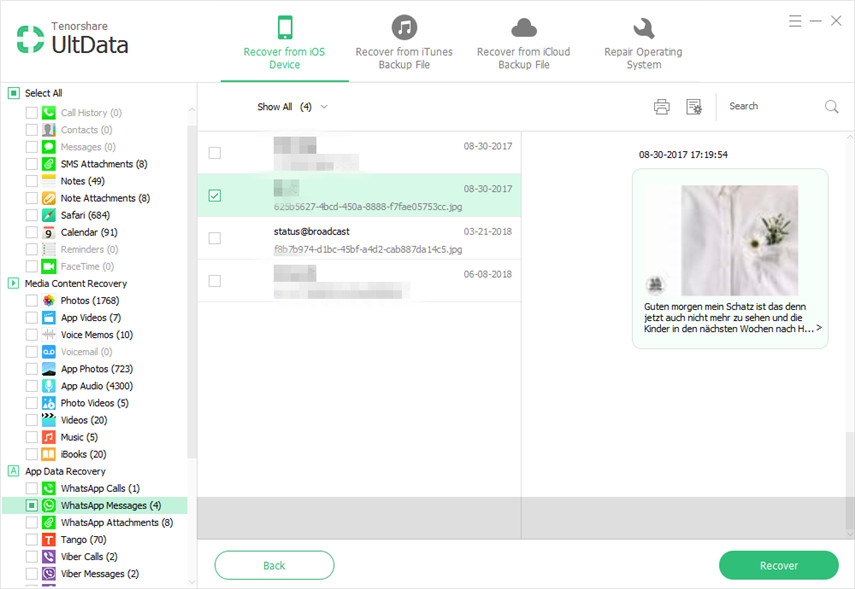

방법 2 : iTunes / iCloud 백업 파일에서 WhatsApp 데이터를 추출하는 방법
UltData는 사용자가 데이터를 복구 할 수있을뿐만 아니라이전에는 iDevice를 컴퓨터에 백업했거나 iPhone, iPad 또는 iCloud에서 자동 iCloud 백업을 사용하도록 설정 한 경우 iPhone 또는 iPad / iPod 데이터를 iTunes 또는 iCloud 백업 문서와 동기화 할 수 있습니다. iPod.
이를 위해 UltData의 인터페이스에서 "iTunes Backup Files에서 복구"또는 "iCloud 백업 파일에서 복구"를 선택하기 만하면됩니다.
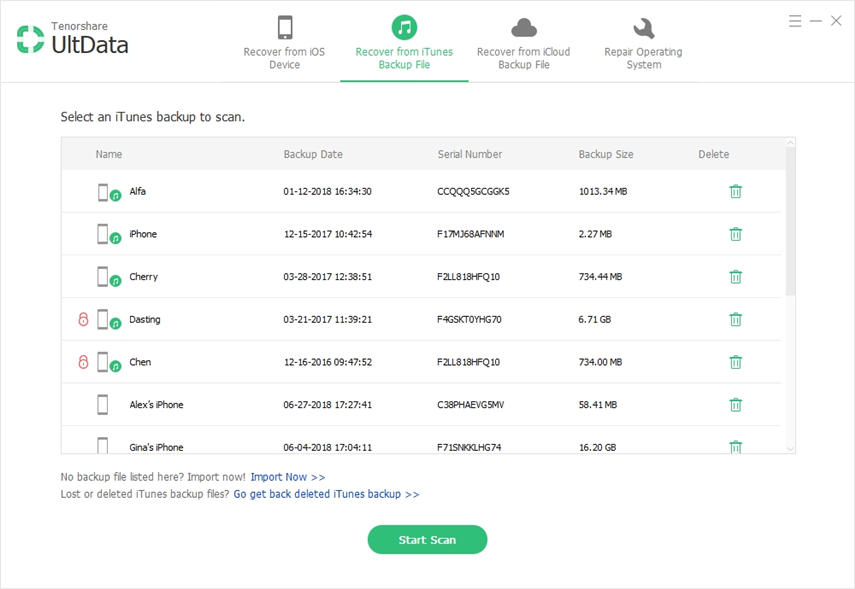
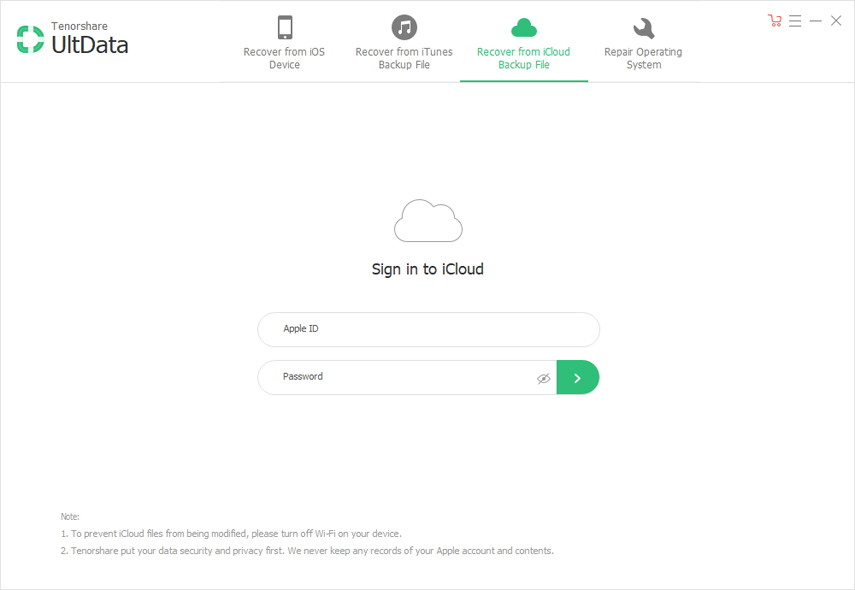
iTunes에서 WhatsApp 채팅 기록을 추출하는 방법과 UltData로 iCloud 백업 파일을 추출하는 방법에 대한 자세한 지침은 iTunes 또는 iCloud 백업 파일에서 WhatsApp 데이터를 복구하는 방법에 대한 비디오 자습서 아래에서 귀하를 도울 수 있습니다.
개요
UltData를 통해 거의 모든 손실 또는iOS 11/12 업데이트 후 iPhone에서 삭제 된 데이터를 복원 할 수 있습니다. WhatsApp 데이터를 제외하고, iPhone 파일, 연락처, 통화 내역, 사진, 비디오, 음악, 북마크 등을 백업 파일의 유무에 관계없이 복구 할 수 있습니다. 더 놀랍게도 iOS 11 업데이트로 인해 iPhone이 복구 모드 나 DFU 모드에서 멈추거나 데이터 손실을 제외하고 추락 한 경우 UltData는 데이터를 지우지 않고도 iPhone을 문제없이 저장할 수 있습니다.









